|
BEAUTY IN COLORS

Pour traduire ce tutoriel j'ai utilisé PSPX2 et PSPX3, mais il peut également être exécuté avec les autres versions. Suivant la version utilisée, vous pouvez obtenir des résultats différents. Depuis la version X4, la fonction Image>Miroir a été remplacée par Image>Renverser horizontalement, et Image>Renverser avec Image>Renverser verticalement. Dans les versions X5 et X6, les fonctions ont été améliorées par la mise à disposition du menu Objets. Avec la nouvelle version X7, nous avons encore Image>Miroir et Image>Renverser/Retourner, mais avec nouvelles différences. Voir les détails à ce sujet ici Certaines dénominations ont changées entre les versions de PSP. Les plus frequentes dénominations utilisées:   English translation here English translation here Vos versions ici Vos versions iciNécessaire pour réaliser ce tutoriel: Matériel ici Pour le tube merci Luz Cristina. Le reste du matériel est de Maria José. (ici les liens vers les sites des créateurs de tubes) Modules Externes: consulter, si nécessaire, ma section des filtres ici Filters Unlimited 2.0 ici Mura's Seamless - Emboss at Alpha ici Carolaine and Sensibility - CS-LDots ici Flaming Pear - Flexify 2 ici Simple - Pizza Slice Mirror ici AAA Frames - Foto Frame / AAA Filters - Custom ici Filtres Simple et Mura's Seamless peuvent être utilisés seuls ou importés dans Filters Unlimited. voir comment le faire ici). Si un filtre est fourni avec cette icône,  en fonction des couleurs utilisées, vous pouvez changer le mode mélange et l'opacité des calques. Dans les plus récentes versions de PSP, vous ne trouvez pas le dégradé d'avant plan/arrière plan ou Corel_06_029. Vous pouvez utiliser le dégradé des versions antérieures. Ici le dossier Dégradés de CorelX. Placer le preset pour Flexify dans un dossier à choix. Vous l'importerez de ce dossier lorsque vous en aurez besoin. Ouvrir les masques dans PSP et les minimiser avec le reste du matériel. Placer en avant plan la couleur #be9769, et en arrière plan la couleur #163434. 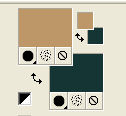 Préparer en avant plan un dégradé de premier plan/arrière plan, style Linéaire.  1. Ouvrir une nouvelle image transparente 1000 x 700 pixels. Remplir  l'image transparente du dégradé. l'image transparente du dégradé.2. Sélections>Sélectionner tout. Sélections>Modifier>Contracter - 100 pixels. 3. Effets>Modules Externes>AAA Frames - Foto Frame. 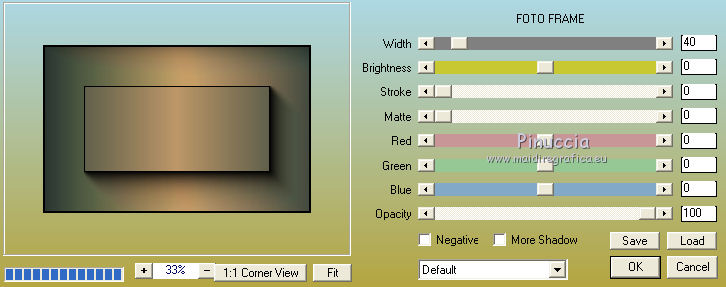 4. Sélections>Modifier>Contracter - 40 pixels. 5. Effets>Modules Externes>Carolaine and Sensibility - CS-LDots, par défaut. 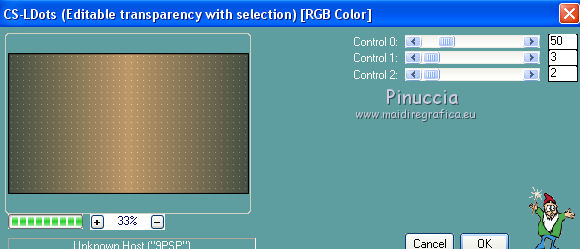 Sélections>Désélectionner tout. 6. Effets>Modules Externes>Flaming Pear - Flexify 2 Cliquer sur le bouton rouge et chercher, dans le dossier où vous l'avez copié, le preset beautyincolors et ok. 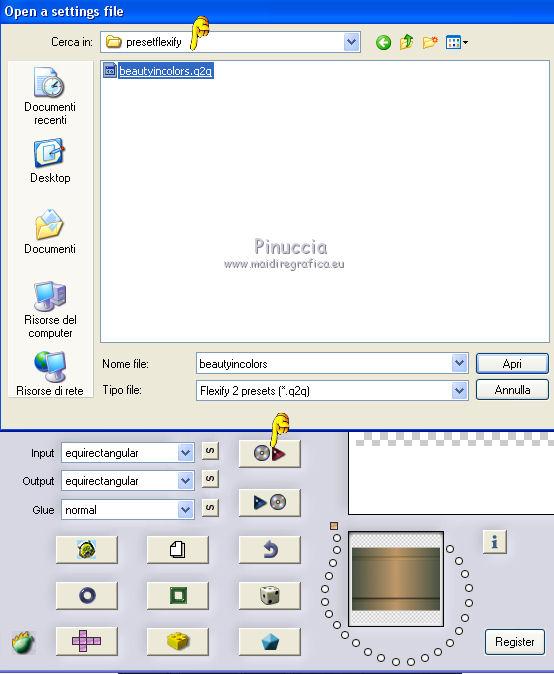 Ci-dessous les réglages en cas de problèmes avec le preset 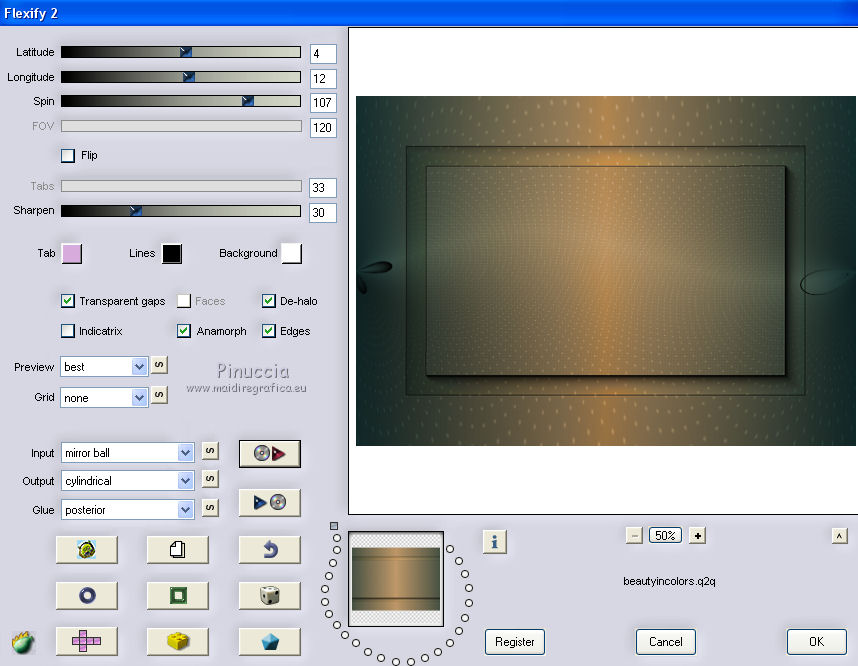 7. Effets>Effets de réflexion>Miroir rotatif, par défaut.  8. Effets>Modules Externes>Simple - Pizza Slice Mirror. Image>Miroir. 9. Effets>Modules Externes>Flaming Pear - Flexify 2, comme précédemment 10. Calques>Dupliquer. Image>Renverser. Placer le calque en mode Recouvrement et réduire l'opacité à 50%.  11. Vous positionner sur le calque Raster 1. Effets>Effets de bords>Dilater. Effets>Effets de bords>Accentuer. 12. Calques>Nouveau calque raster. Placer en avant plan la couleur Remplir  le calque avec la couleur claire d'avant plan #be9769. le calque avec la couleur claire d'avant plan #be9769.13. Calques>Nouveau calque de masque>A partir d'une image. Ouvrir le menu deroulant sous la fenêtre d'origine et vous verrez la liste des images ouvertes. Sélectionner le masque 06_mask_MJ.  Calques>Fusionner>Fusionner le groupe. 14. Effets>Modules Externes>Mura's Seamless - Emboss at alpha, par défaut. 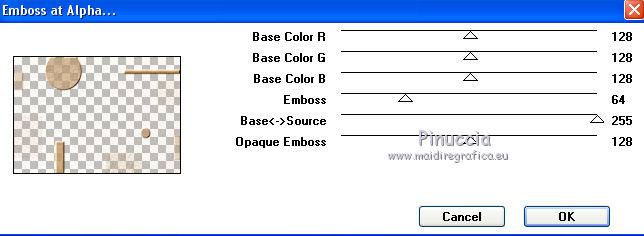 Placer le calque en mode Écran.  15. Calques>Nouveau calque raster. Calques>Placer en haut de la pile. Remplir  le calque avec la couleur claire d'avant plan #be9769. le calque avec la couleur claire d'avant plan #be9769.16. Calques>Nouveau calque de masque>A partir d'une image. Ouvrir le menu deroulant sous la fenêtre d'origine et sélectionner le masque 30_maskflor_MJ.  Calques>Fusionner>Fusionner le groupe. 17. Effets>Modules Externes>Mura's Seamless - Emboss at alpha, par défaut.  Vous devriez avoir ce-ci vous pouvez adapter les modes mélange en fonction de vos couleurs.  Calques>Fusionner>Calques visibles. 18. Effets>Modules Externes>AAA Filters - Custom cliquer sur Landscape et ok. 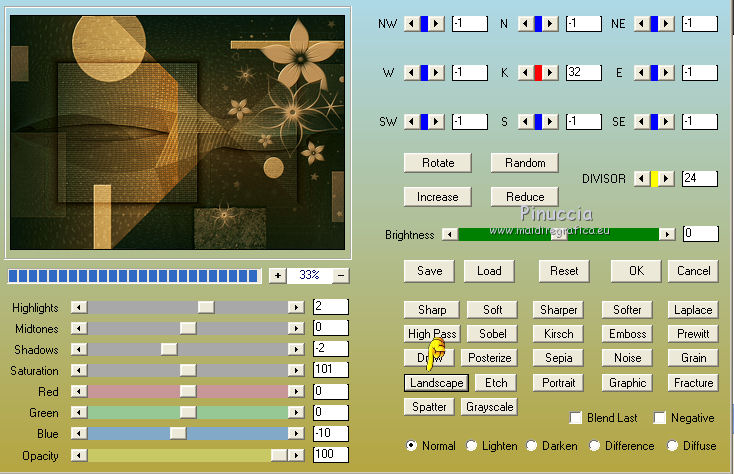 19. Image>Ajouter des bordures, 1 pixel, symétrique, couleur #b59164. Image>Ajouter des bordures, 2 pixels, symétrique, couleur #171c1a. Image>Ajouter des bordures, 1 pixel, symétrique, couleur #b59164. 20. Sélections>Sélectionner tout. Édition>Copier. 21. Image>Ajouter des bordures, 40 pixels, syméTrique, couleur blanche #ffffff. 22. Sélections>Inverser. Édition>Coller dans la sélection. 23. Réglage>Flou>Flou radial.  24. Effets>Effets de distorsion>Vagues  25. Réglage>Netteté>Netteté. Effets>Effets 3D>Ombre portée, couleur noire.  26. Ouvrir le tube de la femme et Édition>Copier. Revenir sur votre travail et Édition>Coller comme nouveau calque. Déplacer  le tube à gauche, ou à votre goût. le tube à gauche, ou à votre goût.Effets>Effets 3D>Ombre portée, à choix. Image>Ajouter des bordures, 1 pixel, symétrique, couleur noire. 27. Signer votre travail sur un nouveau calque. Calques>Fusionner>Tous. 28. Image>Redimensionner, 1000 pixels de largeur, redimensionner tous les calques coché. Enregistrer en jpg. Version avec tube de Wieske   Si vous avez des problèmes, ou des doutes, ou vous trouvez un link modifié, ou seulement pour me dire que ce tutoriel vous a plu, vous pouvez m'écrire. 21 Janvier 2021 |